CAD繪制風葉輪的例子
在使用CAD過程中,如果繪圖時大家想要繪制風葉輪,該如何進行操作呢?具體的操作可以參考以下幾個步驟:
1.打開CAD軟件,繪制4個同心圓,這4個同心圓的直徑尺寸分別是85毫米、68毫米、25毫米、12毫米;
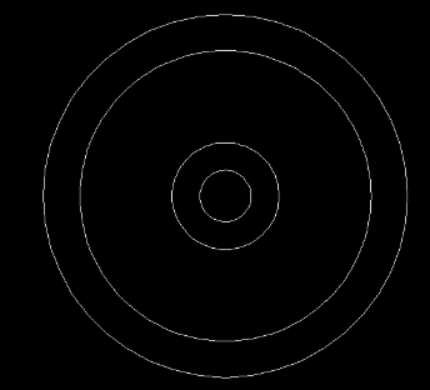
2.使用直線命令繪制中心線和45度輔助線,同時把直線的線型設置中center2,顏色為紅色,如圖所示;
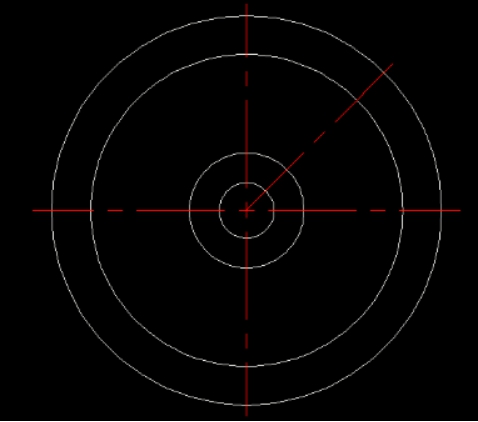
3.使用相切,相切,半徑繪制圓,兩個象限點分別選取45度輔助線上一點和第二個內圓上一點,半徑選取最外側圓象限點到第二個圓象限點距離,繪制如下圖所示的圓,然后利用偏移命令把前面繪制的新圓向內偏移4毫米;
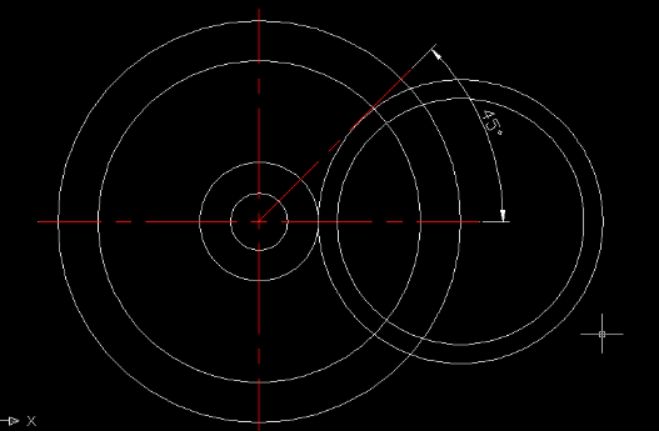
4.如圖所示連接外圓與45度輔助線切點和圓的垂直點,修剪多余的線條;
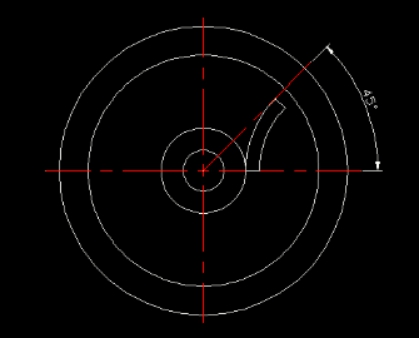
5.利用圓形陣列的方法,以同心圓圓心為中心點,選取對象為剛繪制好的半圓形扇葉,項目總數設為8個, 360度陣列得到最后的圖形后,在圖形中標注相應的尺寸即可。
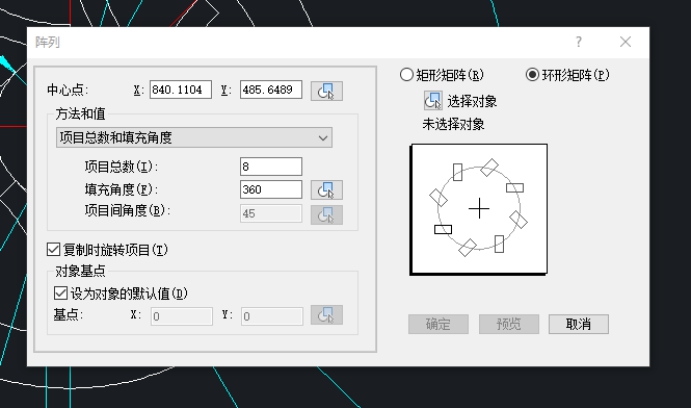
6.最后繪制的結果如下圖所示。
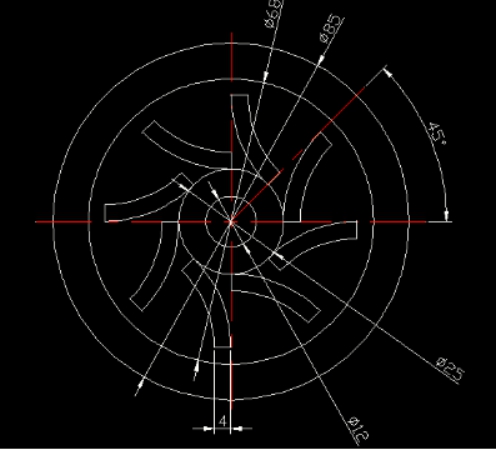
以上是關于在CAD中如何繪制風葉輪的例子,大家學習后可以根據自己的實際需求進行修改。
推薦閱讀:正版CAD
推薦閱讀:CAD下載
·中望CAx一體化技術研討會:助力四川工業,加速數字化轉型2024-09-20
·中望與江蘇省院達成戰略合作:以國產化方案助力建筑設計行業數字化升級2024-09-20
·中望在寧波舉辦CAx一體化技術研討會,助推浙江工業可持續創新2024-08-23
·聚焦區域發展獨特性,中望CAx一體化技術為貴州智能制造提供新動力2024-08-23
·ZWorld2024中望全球生態大會即將啟幕,誠邀您共襄盛舉2024-08-21
·定檔6.27!中望2024年度產品發布會將在廣州舉行,誠邀預約觀看直播2024-06-17
·中望軟件“出海”20年:代表中國工軟征戰世界2024-04-30
·2024中望教育渠道合作伙伴大會成功舉辦,開啟工軟人才培養新征程2024-03-29
·玩趣3D:如何應用中望3D,快速設計基站天線傳動螺桿?2022-02-10
·趣玩3D:使用中望3D設計車頂帳篷,為戶外休閑增添新裝備2021-11-25
·現代與歷史的碰撞:阿根廷學生應用中望3D,技術重現達·芬奇“飛碟”坦克原型2021-09-26
·我的珠寶人生:西班牙設計師用中望3D設計華美珠寶2021-09-26
·9個小妙招,切換至中望CAD竟可以如此順暢快速 2021-09-06
·原來插頭是這樣設計的,看完你學會了嗎?2021-09-06
·玩趣3D:如何巧用中望3D 2022新功能,設計專屬相機?2021-08-10
·如何使用中望3D 2022的CAM方案加工塑膠模具2021-06-24
·CAD中的圖層如何設置為可打印呢?2023-07-10
·cad受約束的動態觀察2016-10-11
·CAD的三維鏡像操作2021-10-20
·在CAD中如何設置按中鍵顯示捕捉關鍵點的菜單?2024-03-05
·CAD如何不顯示圖紙中的標準件基點符號?2024-07-18
·CAD設置不打印圖層的方法2024-07-30
·CAD怎么畫一個好看的吊鉤2018-12-07
·有關CAD坐標原點與基點的三個問題2021-06-03














